Microsoft Excel бағдарламасының негізгі элементтері, формулалар, пішімдеу және диаграммалар



Microsoft Office Excel программасы

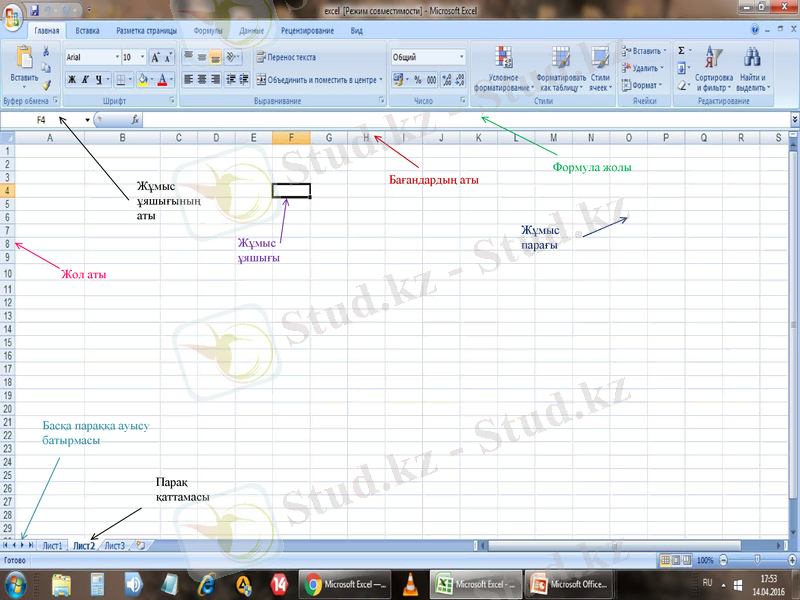
Жұмыс ұяшығының аты
Бағандардың аты
Жұмыс ұяшығы
Жұмыс парағы
Жол аты
Парақ қаттамасы
Басқа параққа ауысу батырмасы
Формула жолы

Excel-дің негізгі элементтері
Жұмыс парағы 256 бағаннан
65536 жолдан тұрады

Бағандар А-дан Z әріптерінің комбинацияларымен белгіленеді.
Жолдар араб цифраларымен белгіленеді
Excel-дің негізгі элементтері
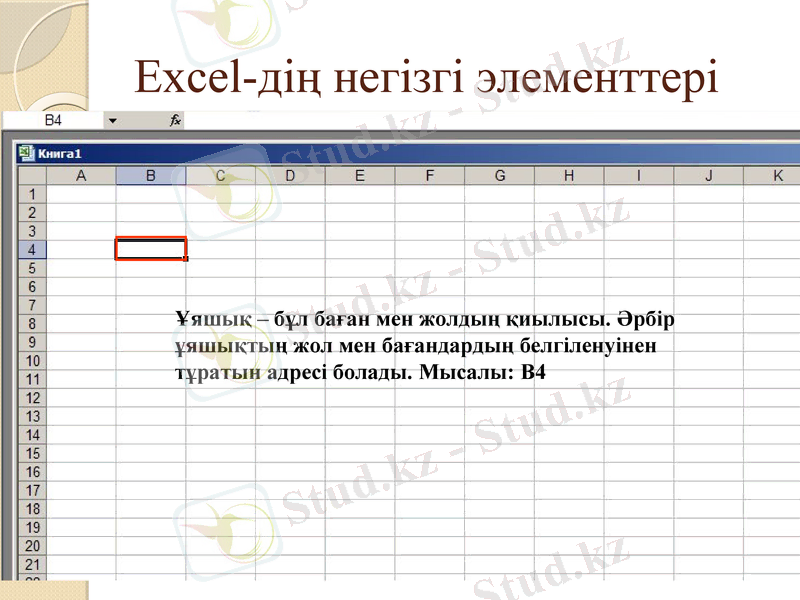
Excel-дің негізгі элементтері
Ұяшық - бұл баған мен жолдың қиылысы. Әрбір ұяшықтың жол мен бағандардың белгіленуінен тұратын адресі болады. Мысалы: В4
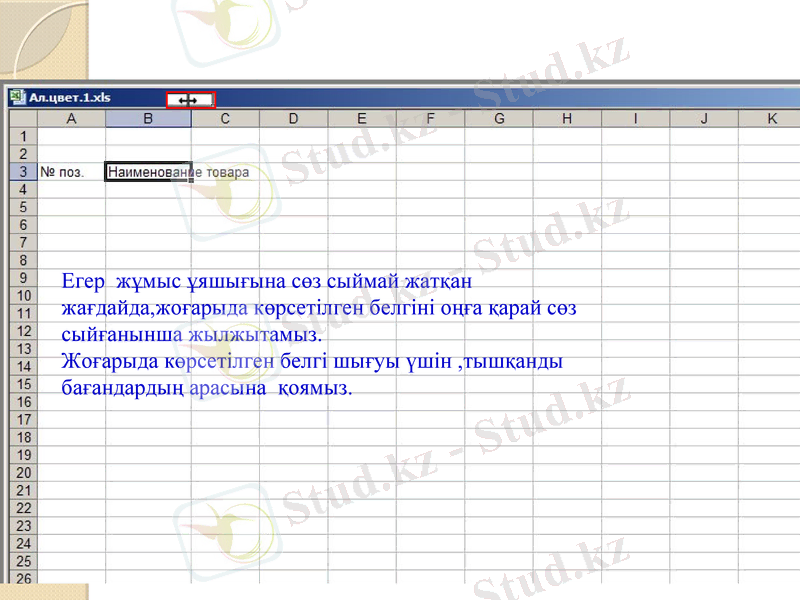
Егер жұмыс ұяшығына сөз сыймай жатқан жағдайда, жоғарыда көрсетілген белгіні оңға қарай сөз сыйғанынша жылжытамыз.
Жоғарыда көрсетілген белгі шығуы үшін, тышқанды бағандардың арасына қоямыз.
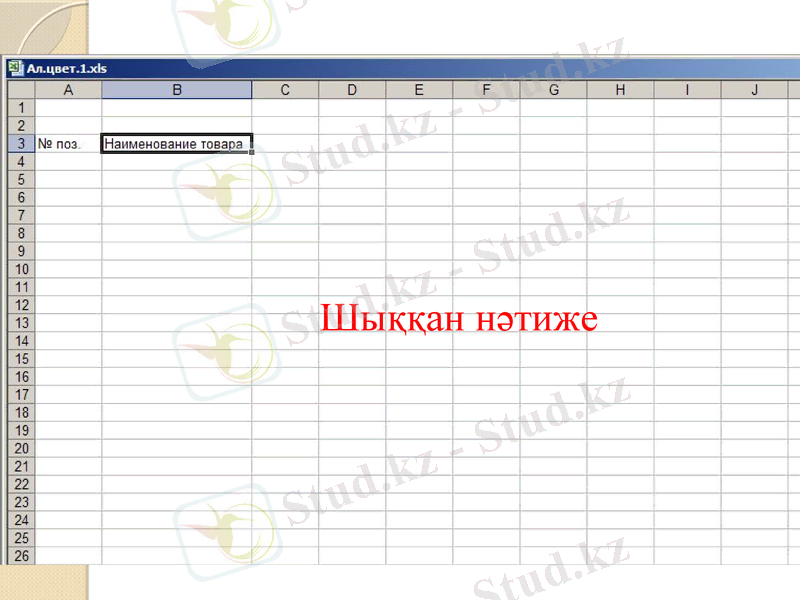
Шыққан нәтиже

Формуланы енгізу
Формуланы кірістіру қажет ететін ұяшықты белсенді етіңіз.
“=” белгісін қойып, формуланы енгізіңіз (мысалы: А5*С5) . Енгізу
барысында формула екі орында : ағымдағы ұяшықта және өрнектер жолағында көрініс табады.
Деректерді енгізгеннен кейін
жолағындағы Енгізу пернесін басыңыз.

Excel бағдарламасында ұяшықтар ауқымының жалпы қосындысын есептеп шығаруға мүмкіндік беретін «ҚОСЫНДЫ» жетесін жылдам шығаруға арналған Автоқосынды (Автосумма) батырмасы бар.
Автосумма батырмасы тек ұяшықтардың қосындысын есептеуге ғана емес, олардың ішінде орташа арифметикалық, ең кіші және ең үлкен мәндерін және т. б. табуға мүмкіндік береді.

Бір жолдың бойында немесе бір бағанада орналасқан ұяшықтар қосындысын есептеу үшін, ұяшықтардың барлығын бөлектеп алыңыз да, Стандартты құралдар үстеліндегі Автосумма батырмасын басыңыз.
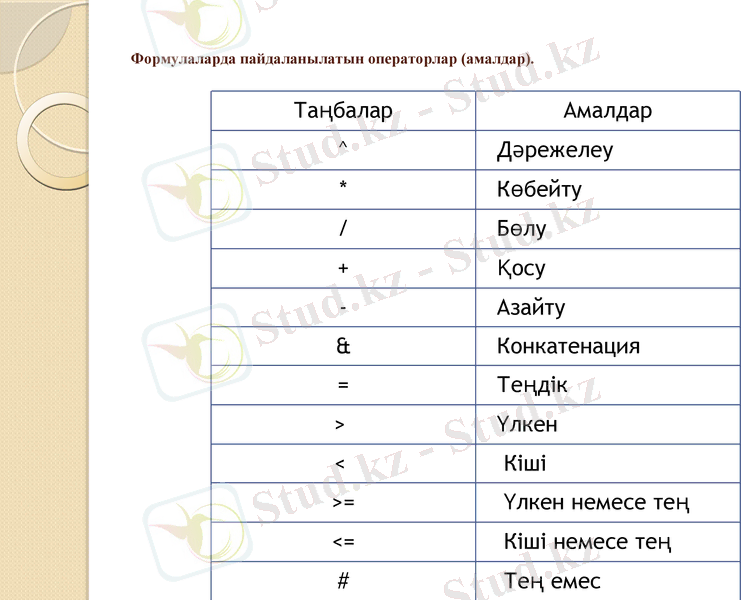
Формулаларда пайдаланылатын операторлар (амалдар) .
Таңбалар
Амалдар
^
Дәрежелеу
*
Көбейту
/
Бөлу
+
Қосу
-
Азайту
&
Конкатенация
=
Теңдік
>
Үлкен
<
Кіші
>=
Үлкен немесе тең
<=
Кіші немесе тең
#
Тең емес

Берілгендерді пішімдеу
Ұяшықтардың аумағын пішімдеу үшін оларды белгілеп алған соң, Пішім(формат) мәзіріндегі Ұяшық(ячейка) командасын таңдап, сәйкес қосымшаны ашыңыз.
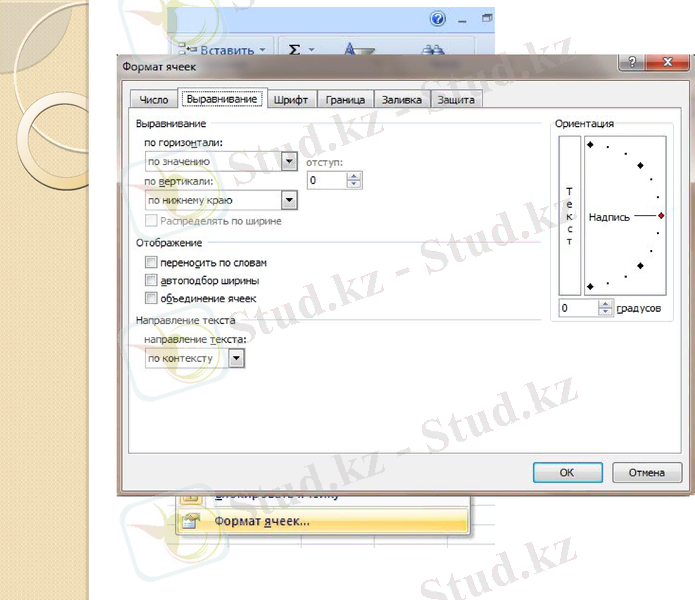

Диаграммаларды құру
Диаграмма деп жұмыс кітабының бір парағына енгізілген графиктік обьектіні айтады.
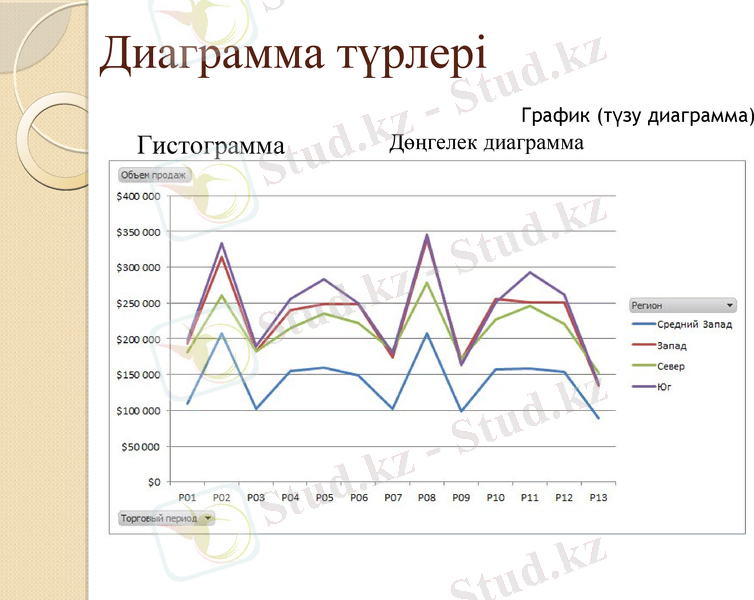
Диаграмма түрлері
Дөңгелек диаграмма
Гистограмма
График (түзу диаграмма)

Назарыңызға рақмет!
- Іс жүргізу
- Автоматтандыру, Техника
- Алғашқы әскери дайындық
- Астрономия
- Ауыл шаруашылығы
- Банк ісі
- Бизнесті бағалау
- Биология
- Бухгалтерлік іс
- Валеология
- Ветеринария
- География
- Геология, Геофизика, Геодезия
- Дін
- Ет, сүт, шарап өнімдері
- Жалпы тарих
- Жер кадастрі, Жылжымайтын мүлік
- Журналистика
- Информатика
- Кеден ісі
- Маркетинг
- Математика, Геометрия
- Медицина
- Мемлекеттік басқару
- Менеджмент
- Мұнай, Газ
- Мұрағат ісі
- Мәдениеттану
- ОБЖ (Основы безопасности жизнедеятельности)
- Педагогика
- Полиграфия
- Психология
- Салық
- Саясаттану
- Сақтандыру
- Сертификаттау, стандарттау
- Социология, Демография
- Спорт
- Статистика
- Тілтану, Филология
- Тарихи тұлғалар
- Тау-кен ісі
- Транспорт
- Туризм
- Физика
- Философия
- Халықаралық қатынастар
- Химия
- Экология, Қоршаған ортаны қорғау
- Экономика
- Экономикалық география
- Электротехника
- Қазақстан тарихы
- Қаржы
- Құрылыс
- Құқық, Криминалистика
- Әдебиет
- Өнер, музыка
- Өнеркәсіп, Өндіріс
Қазақ тілінде жазылған рефераттар, курстық жұмыстар, дипломдық жұмыстар бойынша біздің қор #1 болып табылады.



Ақпарат
Қосымша
Email: info@stud.kz